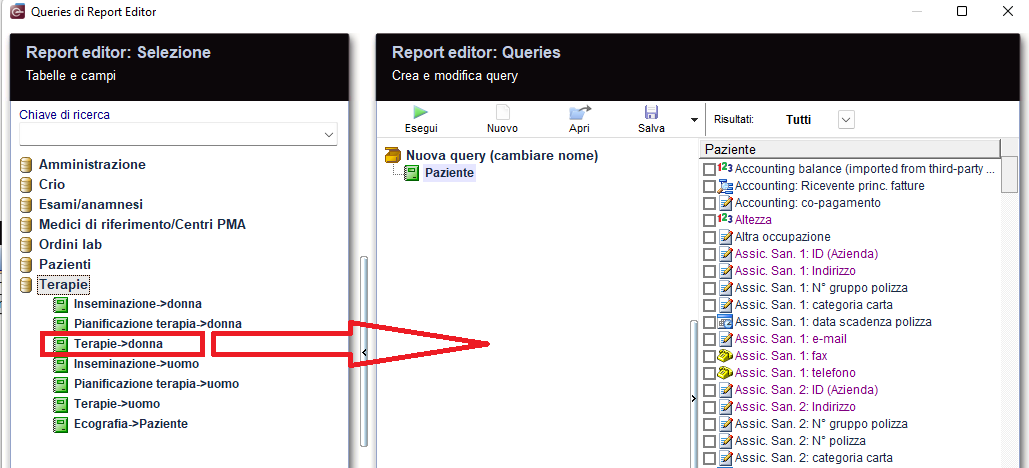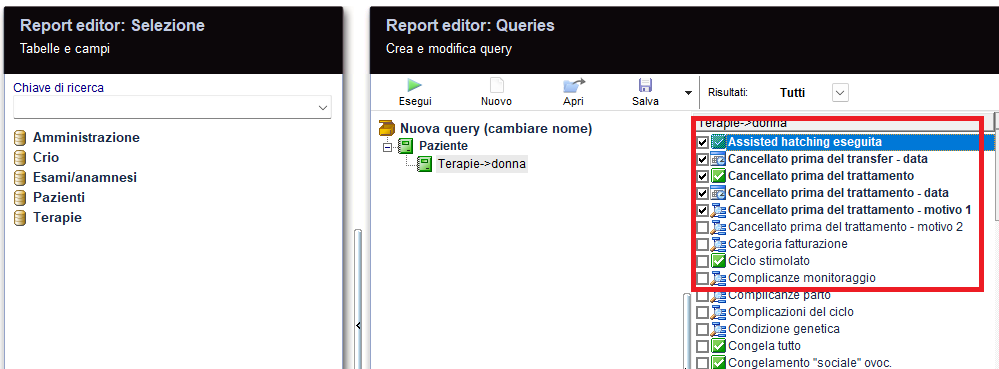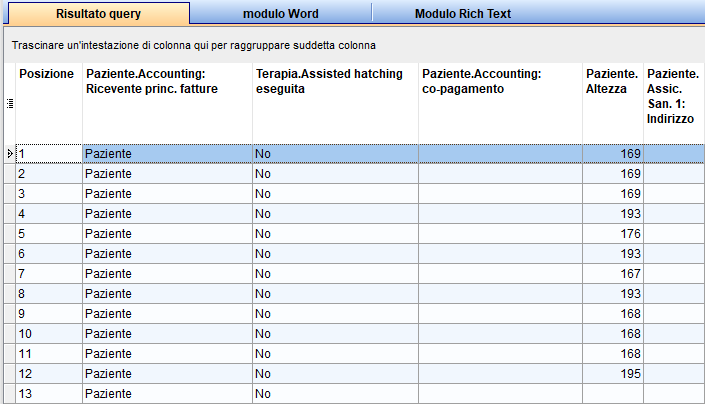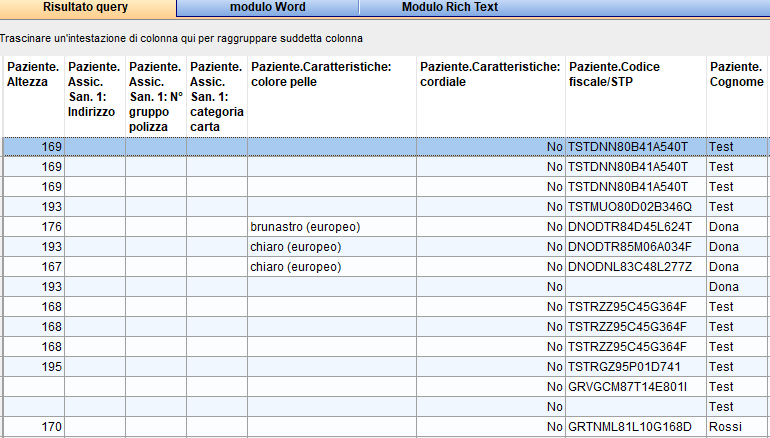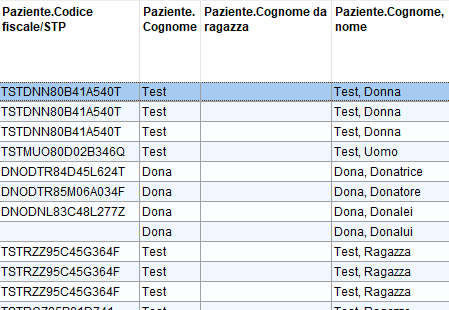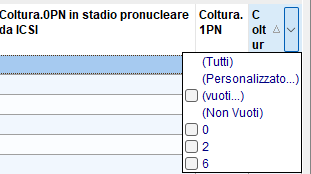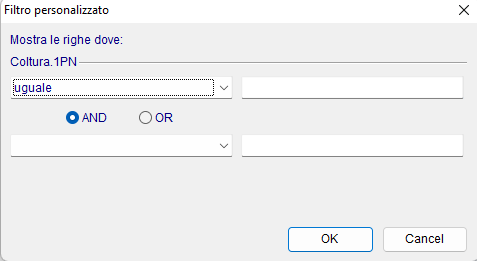Esempio 6
From MedITEX - Wiki
Per aprire Report editor, andare su Reports -> Report editor sulla barra del menù.
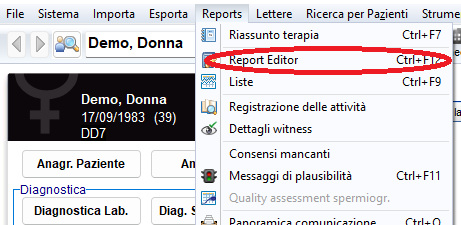 |
Dopo aver apero Report Editor, vedrai sullo schermo principale la selezione dell'editor di Report con campi e tabelle, in aggiunta alle queries di Report editor con cui si possono creare e modificare le queries.
Contents |
Creare e modificare le queries
 |
| Dalla sinistra, trascina la sezione "Paziente" e posizionala al centro |
|
|
| Poi muovi "Terapie-Donna"al centro e leselziona i campi desiderati. |
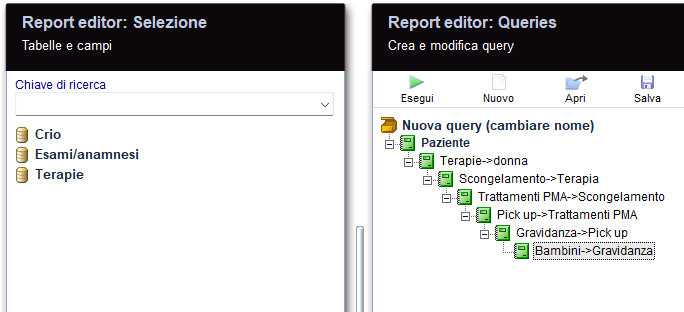 |
|
Puoi spostare tutte le tabelle che desideri e scegliere i campi giusti per creare query più complesse che soddisfano i tuoi requisiti. È importante sapere che con ogni tabella spostata, nella selezione dell'editor di report vengono effettuati ricalcoli per visualizzare solo tabelle e campi che possono essere uniti alla tabella corrente che hai scelto. La scelta delle tabelle e dei filtri deve essere attentamente considerata, in modo da poter raggiungere gli specifici campi richiesti. |
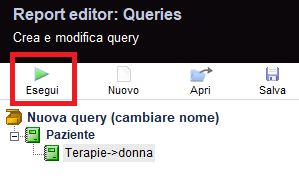 |
Quando clicchi sul pulsante della barra degli strumenti "Esegui", viene eseguita la valutazione e si ottengono i risultati |
|
|
|
Il risultato della query che ottieni contiene tante colonne quanti sono i campi che hai scelto in precedenza. |
Applicare i filtri
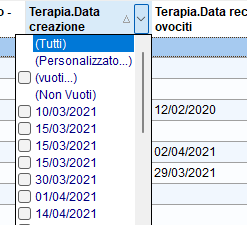 |
Come i risultati, anche le sezione possono essere filtrate.
Per esmpio, "Data di inizio della terapia" può essere impostata a "Vuota" |
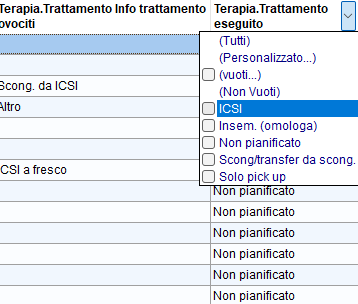 |
Oppure il trattamento eseguito per il ciclo = "ICSI" Questo filtro può essere ulteriormente elaborato. |
|
|
Puoi anche personalizzare e impostare filtri a tua scelta. |
Definire le condizioni
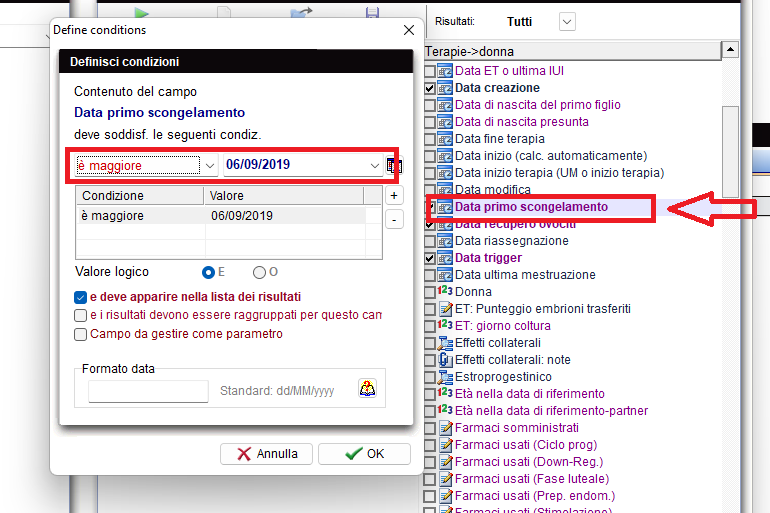 |
|
Puoi definire le tue condizioni. Se vuoi che l'intervallo di tempo sia limitato o cerchi una data adatta alla tua scelta, per esempio "Data di primo scongelamento", facendo doppio click su quella data si apre una finesta per impostare le condizioni che desideri. Con il pulsante "+", si applica una nuova condizione. Possono essere applicate picondizioni, per esempio, "è maggiore" e "è meno uguale". Questa condizione filtra "Data del primo scongelamento". Si ottengono ora tutti i cicli in cui è stato effettuato uno scongelamento in questo periodo. Le inseminazioni o i pick-up naturalmente non vengono mostrati. Se vuoi solo cicli con scongelamento, questo è il filtro corretto. Potresti, ad esempio, filtrare su "data di riferimento". Poi di nuovo, tutte le terapie vengono considerate, ma ti aspettavi solo il risultato della tua scelta (ad esempio tutte le gravidanze), quindi, inevitabilmente, dovrebbe essere impostato un altro filtro. Ma potresti anche scegliere "Data ET o ultima IUI" da utilizzare come filtro, quindi possono essere utilizzate solo le terapie in cui c'è stata un'inseminazione o un trasferimento. Non è il caso di cicli non implementati, annullati o cicli in cui tutto è stato bloccato, non c'è stato alcun trasferimento e questo li fa automaticamente cadere dal risultato. |
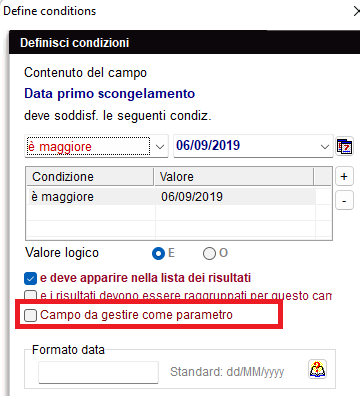 |
| Puoi selezionare questa casella prima di far partire la query. |
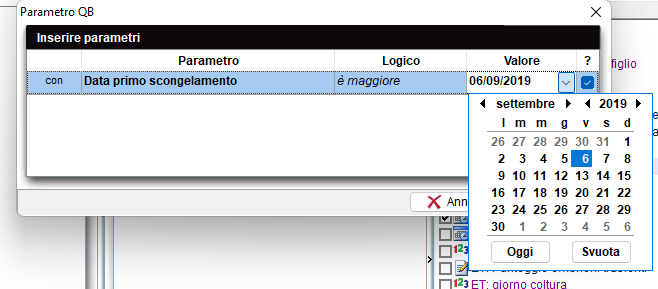 |
|
Non appena esegui la tua query, apparirà una finestra e avrai la possibilità di modificare o inserire un valore come parametro per la condizione che già hai. |
Come puoi vedere, ci sono molti modi per fare una query, quindi bisogna fare attenzione; quali metodi utilizzare e quali filtri impostare, così nessun ciclo viene escluso accidentalmente, o non c'è modo di ottenere troppi risultati, poiché le terapie indesiderate sono state filtrate.
Di più
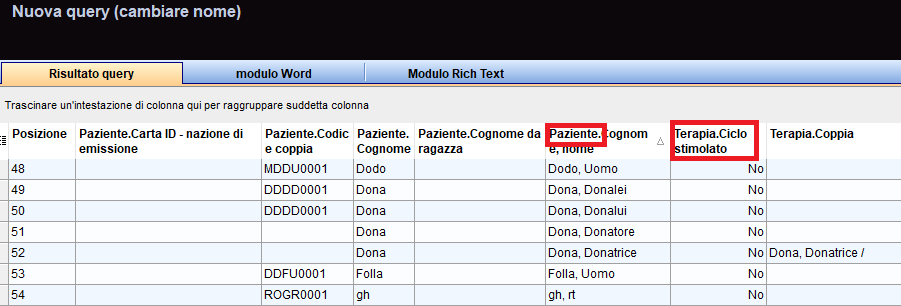 |
| Dai risultati, è possibile aprire le cartelle del paziente facendo doppio clic sulla sezione desiderata. Facendo doppio clic sulla colonna "Persone". apre lo spazio Amministrazione. Facendo doppio clic sulla colonna "Ciclo". apre la panoramica del ciclo. |
| Non dimenticare di salvare la query. Può essere caricata dopo. |
| Torna agli Esempi di Queries |